如何彻底关闭win10自动更新?win10系统老是自动更新?教你一招永久关闭自动更新!省去不少麻烦,接下来自由互联自由互联小编就给大家带来关闭win10自动更新方法介绍。 如何彻底关闭
如何彻底关闭win10自动更新?win10系统老是自动更新?教你一招永久关闭自动更新!省去不少麻烦,接下来自由互联自由互联小编就给大家带来关闭win10自动更新方法介绍。
如何彻底关闭win10自动更新?
我们从系统设置里面选择暂停更新是完全不够用的,只有将windows自动更新的服务关闭掉,才能有效阻止其更新。
1.在win+r运行框中输入services.msc,打开windows服务窗口。
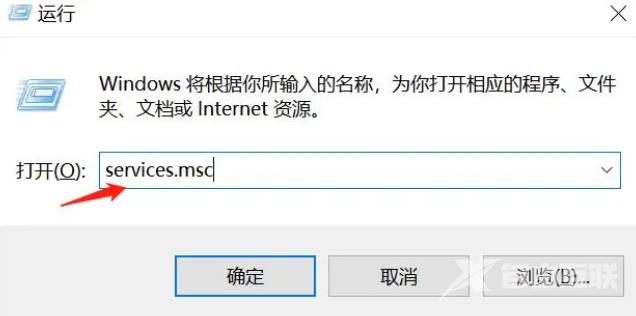
2.在服务窗口中,我们找到Windows update选项,如下图所示:
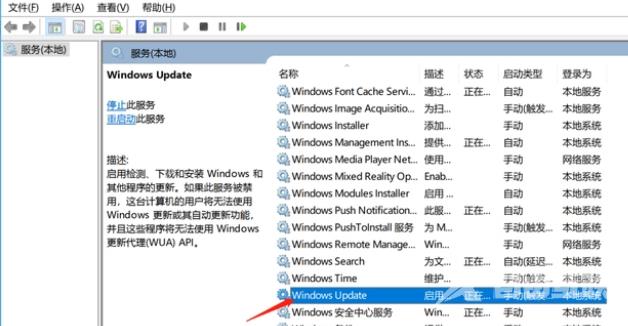
3.双击windows update服务,我们把启动类型改为禁用,如下图所示,点击应用和确定。
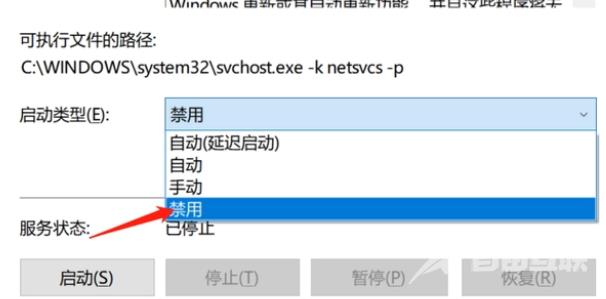
4.我们选择恢复选项卡,在恢复选项里面,我们把第一、第二、后续失败,都改为无操作,然后点击应用和确定即可!
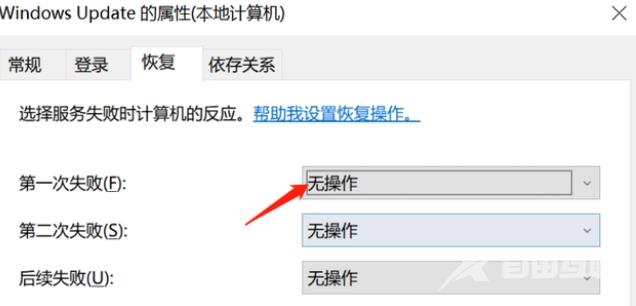
通过以上4个步骤,就可以彻底关闭windows电脑自动更新功能了!
